Как да промените коментара по подразбиране в MS Excel
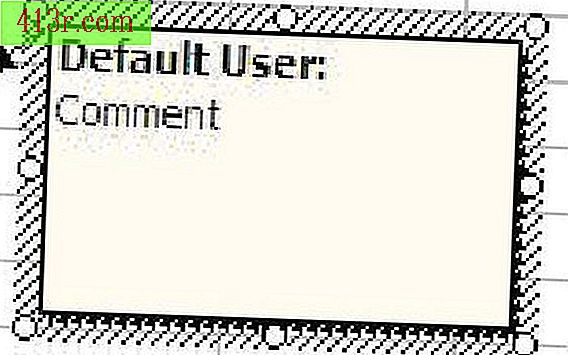
Стъпка 1
За да промените потребителското име, изберете "Инструменти" от главното меню (обикновено се намира в горната част на електронната таблица на Excel). Изберете "Опции" от падащото меню. Отваря се изскачащ прозорец, в който трябва да изберете раздела "Общи". В полето "Потребителско име" въведете желаното име. Това е името, на което се приписват всички коментари в тази книга.
Стъпка 2
Другите параметри на текстовото поле, които могат да бъдат променени, ще бъдат в изскачащия прозорец "Формат на коментарите". Поставете показалеца на мишката над клетката, която съдържа коментара. Кликнете с десен бутон с мишката. Отваря се падащо меню. Изберете "Показване / скриване на коментари" от падащото меню. Поставете курсора на мишката над края на полето за коментари. Кликнете с десен бутон с мишката. Отваря се падащо меню. Изберете "Формат на коментарите" от падащото меню.
Стъпка 3
За да промените шрифта на текста на коментара, отворете изскачащия формат на коментарите, както е описано в стъпка 2. Изберете раздела "Източник" във формат "Коментар". Направете желаните от вас промени в шрифта, стила на шрифта, размера на шрифта, цвета на шрифта и ефекта на шрифта. Кликнете върху "OK", за да запазите промените.
Стъпка 4
За да промените подравняването на текста на коментарите, отворете прозореца за форматиране, както е описано в стъпка 2. Изберете раздела "Подравняване" в изскачащия прозорец. Направете желаните от Вас промени в изравняването, ориентацията и посоката на текста. Кликнете върху "OK", за да запазите промените.
Стъпка 5
За да промените линиите и цветовете на полето за коментари, отворете прозореца за форматиране, както е описано в стъпка 2. Изберете раздела "Цветове и линии" в изскачащия прозорец. Направете желаните от вас промени в попълването (какво ще оцветява вътрешната част на текстовото поле на коментара) и реда (какъв край ще има около текстовото поле на коментара). Кликнете върху "OK", за да запазите промените.
Стъпка 6
За да промените размера на полето за коментари, отидете до изскачащия прозорец за форматиране, както е описано в стъпка 2. Изберете раздела "Размер" в изскачащия прозорец. Направете желаните от Вас промени по височина и ширина. Кликнете върху "OK", за да запазите промените.
Стъпка 7
За да промените защитата на полето за коментари, отидете до изскачащия прозорец за форматиране, както е описано в стъпка 2. Изберете раздела "Защита" в изскачащия прозорец. Променете състоянието на наблюдението от заключен на отключен или блокиран текст към отключен текст, като поставите отметка в съответното поле. Кликнете върху "OK", за да запазите промените.
Стъпка 8
За да промените свойствата на текстовото поле за коментар, отидете до изскачащия прозорец за форматиране, както е описано в стъпка 2. Изберете раздела "Properties" в изскачащия прозорец. Можете да използвате този раздел, за да определите позицията на текстовото поле на коментара. "Преместването с клетки" означава, че ако клетките се копират и поставят, коментарът може да бъде копиран и вмъкнат. "Настройване на размера с клетки" означава, че ако промените размера на клетката (височината на реда), размерът на коментара също ще се промени. Кликнете върху "OK", за да запазите промените.
Стъпка 9
За да промените полетата на текстовото поле за коментар, отидете до изскачащия прозорец за форматиране, както е описано в стъпка 2. Изберете раздела "Маргини" в изскачащия прозорец. Направете желаните промени в полетата отляво, вдясно, отгоре и отдолу на текста на коментара. Това се отразява на коментара и потребителското име на коментара. Кликнете върху "OK", за да запазите промените.
Стъпка 10
За да промените уеб функционалността на коментара, отидете до изскачащия прозорец, както е описано в стъпка 2. Изберете раздела "Web" в изскачащия прозорец. Ако свържете тази книга и коментара си с мрежата, можете да вмъкнете алтернативен текст, който е видим за потребителите, когато изображението на книгата или коментарът не са налице. Кликнете върху "OK", за да запазите промените.







